
PCL-Einstellungen
Diese Einstellung kann auch im Bildschirm GERÄT unter Controller festgelegt werden. Ausführliche Informationen über die Einstellung finden Sie unter PCL-Einstellungen.
Klicken Sie in der Spalte PCL-Einstellungen auf Bearbeiten.
Wählen Sie in der Dropdown-Liste Symbolzeichensatz einen Schrift-Symbolzeichensatz aus.
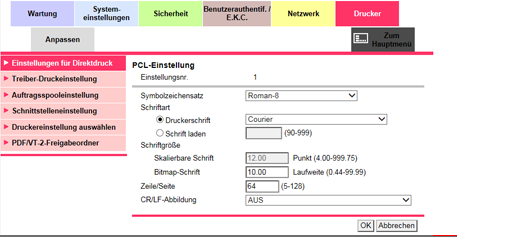
Wählen Sie entweder eingebettete Schriften (Druckerschrift) oder heruntergeladene Schriften (Schrift laden) unter Schriftart. Bei Auswahl von Druckerschrift wählen Sie die gewünschte Schrift aus der Dropdown-Liste aus. Bei Auswahl von Schrift laden geben Sie die Nummer der gewünschten heruntergeladenen Schrift an.
Geben Sie die Größe der skalierbaren Schrift (4.00 pt bis 999.75 pt) im Textfeld Skalierbare Schrift ein.
Geben Sie die Größe der Bitmap-Schrift (0.44 Pitch bis 99.99 Pitch) im Textfeld Bitmap-Schrift ein.
Geben Sie die Zeilen pro Seite (5 bis 128) im Textfeld Zeile/Seite ein.
Geben Sie anhand der Dropdown-Liste CR/LF-Abbildung an, wie der Ersatz von CR (Wagenrücklauf) und LF (Zeilenvorschub) in den Textdaten gehandhabt wird.
Klicken Sie auf OK. Wenn Sie auf Abbrechen klicken, wird der Einstellungsvorgang abgebrochen.
Klicken Sie im Bildschirm für den Abschluss des Einstellungsvorgangs auf OK.